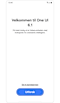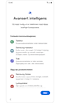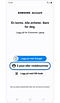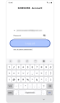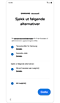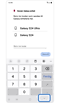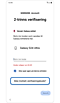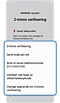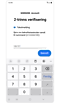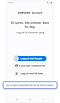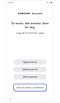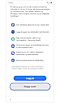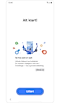Vanlige spørsmål om pålogging på Samsung-konto etter Galaxy One UI 6.1-oppdatering
Hvis du oppdaterte programvaren til One UI 6.1 uten å logge inn på Samsung-kontoen, blir du bedt om å logge inn på Samsung-kontoen for å bruke visse funksjoner for avansert intelligens (AI). Hvis du har en Samsung-konto, skriver du inn ID og passord, og setter opp totrinnsverifisering for å logge inn.

Du kan motta en totrinnsbekreftelseskode i en melding på en sekundær Galaxy-enhet som er koblet til den samme Samsung-kontoen, som din primære enhet. Hvis du ikke har en sekundær Galaxy-enhet eller ønsker å motta totrinnsbekreftelseskoden på en annen måte (tekstmelding, sikkerhetskopi-kode, osv.), fortsett som følger.
I de to tilfellene nedenfor kan du hente den ved å få tilgang til Samsung Account-nettstedet gjennom en annen mobilenhet eller en PC, eller ved å hoppe over Samsung Account-påloggingen på den enheten.
- Hvis du har glemt kontoens ID og passord under den innledende oppsettfasen etter oppdatering av One UI 6.1.
- Du har låst kontoen ved å skrive inn passordet feil flere ganger under påloggingsprosessen.
Slik hopper du over å logge på Samsung-kontoen din på Galaxy One UI 6.1
Merk:
- Hvis du ikke har Samsung-konto, kan du opprette Samsung-konto under innledende oppsett, etter oppdatering til One UI 6.1. Følg lenken hvis du vil lære mer om prosessen med å opprette og verifisere en Samsung-konto.
- Bildene som brukes er simulerte for illustrasjonsformål, og den faktiske UI-en kan variere etter OS-versjon, enhetsmodell, region, osv.
Takk for din tilbakemelding
Vennligst svar på alle spørsmål